-
Faites glisser la vue initiale vers le viewport.
-
Déplacez le pointeur de votre souris sur la base grise LPattern2.
La pièce se met en surbrillance en vert et un tooltip apparaît. Composer met les acteurs en surbrillance de différentes manières en fonction du type d'acteur.
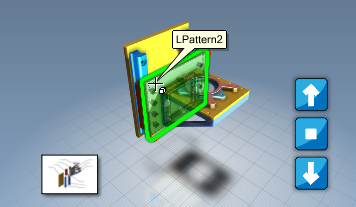
-
Avec LPattern2 toujours en surbrillance, appuyez sur la touche Tab.
L'acteur disparaît provisoirement. Cela s'avère utile pour voir des acteurs qui sont masqués derrière un acteur.
Remarque:
Si l'acteur ne disparaît pas, assurez-vous que le viewport est focalisé en cliquant dessus, puis répétez cette étape.
-
Eloignez votre souris de LPattern2.
-
Cliquez sur LPattern2 pour sélectionner la pièce.
Elle se met en surbrillance en orange.
-
Appuyez sur la touche Ctrl et cliquer sur la grosse pièce marron Base-Extrude.
Deux acteurs sont désormais sélectionnés.

-
Appuyez sur la touche Maj et cliquez sur Base-Extrude.
Maj+clic inverse la sélection.
-
Avec la pièce LPattern2 sélectionnée uniquement, dans l'onglet du ruban Accueil, dans le groupe Visibilité, cliquer sur l'icône
 sur Visibilité sur Visibilité  , puis cliquer sur Voir la Sélection et Cacher les Autres , puis cliquer sur Voir la Sélection et Cacher les Autres . .
Le viewport affiche uniquement LPattern2.
Remarque:
Les boutons du ruban avec les icônes  fournissent les menus de commande. Dans certains cas, ces boutons sont également liés à des commandes et vous devez cliquer sur l'icône fournissent les menus de commande. Dans certains cas, ces boutons sont également liés à des commandes et vous devez cliquer sur l'icône  pour accéder au menu. Dans d'autres cas, le bouton entier permet d'accéder au menu. pour accéder au menu. Dans d'autres cas, le bouton entier permet d'accéder au menu.
-
Sur le ruban, cliquez sur Accueil > Visibilité > Visibilité
 > Inverser la Visibilité en Filigrane > Inverser la Visibilité en Filigrane . .
Tous les acteurs réapparaissent et LPattern2 s'affiche en filigrane (semi-transparent).
-
Dans le panneau gauche, cliquez sur l'onglet Assemblage.
Le panneau Assemblage affiche la structure de l'assemblage.
-
Cliquez à l'aide du bouton droit sur toolbox-tutorial et cliquez sur Tout Développer.
Vous pouvez désormais voir tous les composants du modèle.
-
Déplacez votre souris sur différents noms de composant.
Le nom du composant dans l'arbre d'assemblage est présélectionné (le nom devient souligné et l'acteur correspondant dans le viewport est mis en surbrillance).
-
Cliquez pour sélectionner différents composants dans l'arbre d'assemblage.
Le nom du composant est mis en surbrillance dans l'arbre et l'acteur correspondant dans le viewport est sélectionné. Vous pouvez mettre en surbrillance et sélectionner des acteurs de géométrie à partir du viewport ou de l'arbre d'assemblage. Vous pouvez mettre en surbrillance et sélectionner des acteurs de collaboration à partir du viewport ou du panneau de collaboration.
-
Décochez les cases en regard des noms de composant.
Les composants disparaissent du viewport. Vous pouvez contrôler la visibilité des acteurs à partir des panneaux d'assemblage et de collaboration et du viewport.
|